當使用者在 商務用 Skype Online 的設定變更時傳送給使用者的電子郵件
重要
由中國 21Vianet 營運的 商務用 Skype Online 將于 2023 年 10 月 1 日淘汰。 如果您尚未升級商務用 Skype線上使用者,系統會自動排程他們進行協助升級。 如果您想要將組織自行升級至 Teams,我們強烈建議您立即開始規劃升級路徑。 請記住,成功升級會使技術和使用者整備一致,因此請務必在您流覽 Teams 旅程時運用我們的 升級指導方針 。
商務用 Skype Online 已在 2021 年 7 月 31 日淘汰,但不包括由中國 21Vianet 所營運的服務。
注意事項
如果您要尋找 Microsoft Teams 中的自動電子郵件資訊,請參閱 當使用者在 Microsoft Teams 中的設定變更時傳送給使用者的電子郵件。
電子郵件會自動傳送給 已啟用音訊會議 的使用者,並使用 Microsoft 做為音訊會議提供者。
根據預設,會傳送四種類型的電子郵件給啟用音訊會議的使用者。 不過,如果您想要限制傳送給使用者的電子郵件數量,可以將它關閉。 Microsoft 365 或 Office 365 中的音訊會議會在下列情況下傳送電子郵件到使用者的電子郵件:
音訊會議授權已指派給他們,或者當您將音訊會議提供者變更為 Microsoft 時。
此電子郵件包含會議 ID、會議的預設會議電話號碼、使用者的音訊會議 PIN,以及使用商務用 Skype線上會議更新工具來更新使用者現有會議的指示和連結。 請參閱指派商務用 Skype授權或將 Microsoft 指派為音訊會議提供者。
注意事項
如果您的組織已啟用動態會議 ID,則他們排程的所有使用者會議都會有唯一的會議 ID。 您可以 在貴組織中設定音訊會議動態識別碼。
以下是此電子郵件的範例:
![商務用 Skype驗證授權]。](../sfbonline/images/audio-conferencing-user-enabled.png)
若要深入瞭解商務用 Skype授權,請參閱商務用 Skype附加元件授權。
使用者的會議 ID 或預設會議電話號碼會隨之變更。
此電子郵件包含會議 ID、預設會議電話號碼,以及使用商務用 Skype線上會議更新工具來更新使用者現有會議的指示和連結。 但此電子郵件不包含使用者的音訊會議 PIN。 請參閱 重設使用者的會議 ID。
注意事項
如果您的組織已啟用動態會議 ID,則他們排程的所有使用者會議都會有唯一的會議 ID。 您可以 在貴組織中設定音訊會議動態識別碼。
以下是此電子郵件的範例:

系統會重設使用者的音訊會議 PIN。
這封電子郵件包含召集人的音訊會議 PIN、現有的會議 ID,以及使用者的預設會議電話號碼。 請參閱重設音訊會議 PIN。
注意事項
如果您的組織已啟用動態會議 ID,則他們排程的所有使用者會議都會有唯一的會議 ID。 您可以 在貴組織中設定音訊會議動態識別碼。
以下是此電子郵件的範例:
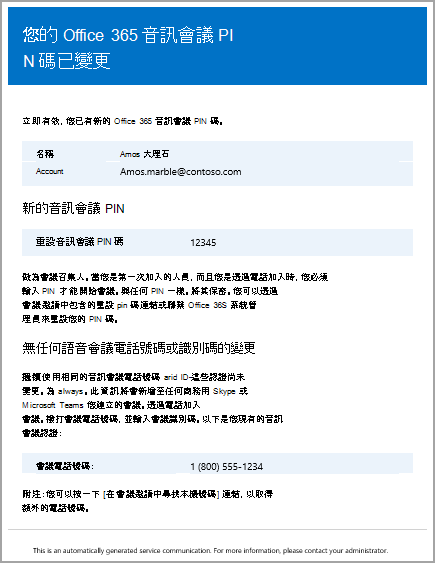
使用者的授權會移除,或當音訊會議提供者從 Microsoft 變更為其他提供者或無時。
當 音訊會議 授權從使用者移除,或將使用者的音訊會議提供者從 Microsoft 變更為協力廠商音訊會議提供者,或將提供者設定為 [無] 時,就會發生這種情況。 此電子郵件包含使用者使用商務用 Skype線上會議更新工具來移除音訊會議特定資訊的指示和資訊,例如預設的會議電話號碼或會議 ID。
請參閱指派或移除Microsoft 365 Apps 商務版授權。
以下是此電子郵件的範例:
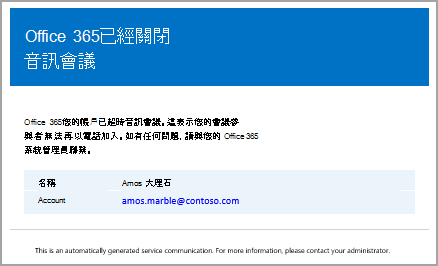
注意事項
我們會經常更新有關您如何管理商務用 Skype Online 中功能的內容,因此,此處所述的步驟可能會稍有不同。
變更傳送給他們的電子郵件訊息
您可以變更自動傳送給使用者的電子郵件,包括 [寄件者 ] 連絡人 資訊中包含的電子郵件地址和顯示名稱。 根據預設,電子郵件的寄件者是來自 Microsoft 365 或 Office 365,但您可以使用 Windows PowerShell 和Set-CsOnlineDialInConferencingTenantSettings Cmdlet 來變更電子郵件地址和顯示名稱。 若要變更傳送電子郵件給使用者的電子郵件地址,您必須:
在 SendEmailFromAddress 參數中輸入電子郵件地址。
在 SendEmailFromDisplayName 參數中輸入電子郵件顯示名稱。
將 SendEmailOverride 參數設定 為 True。
您可以變更傳送給使用者的電子郵件,例如電子郵件寄件者的電子郵件地址,以及電子郵件的顯示名稱,方法是執行:
Set-CsOnlineDialInConferencingTenantSetting -SendEmailOverride $true -SendEmailFromAddress amos.marble -SendEmailFromDisplayName "Amos Marble"
注意事項
如果您想要變更電子郵件地址資訊,您必須確認您環境的輸入電子郵件原則允許來自自訂位址的電子郵件。 如果您決定覆寫發 件人連 絡資訊,您應該確認電子郵件是否正確傳送給使用者。 您可以和組織中的一位使用者一起測試這項功能來執行這項作業。
您可以使用 Set-CsOnlineDialInConferencingTenantSettings Cmdlet 來管理貴組織的其他設定,包括電子郵件。
如果您不希望電子郵件傳送給他們,該怎麼辦?
當您停用傳送電子郵件給使用者時,即使使用者獲派授權,電子郵件也不會傳送。 在此情況下,會議 ID、預設會議電話號碼,以及更重要的是,他們的音訊會議 PIN 不會傳送給使用者。 發生這種情況時,您必須傳送另一封電子郵件或致電通知使用者。
根據預設,電子郵件會傳送給您的使用者,但如果您想要防止使用者接收音訊會議的電子郵件,您可以使用商務用 Skype系統管理中心或Windows PowerShell。
 使用商務用 Skype系統管理中心
使用商務用 Skype系統管理中心
在商務用 Skype系統管理中心左側流覽中,移至音訊會議>Microsoft 橋接器設定。
在 [ Microsoft 橋接器設定 ] 頁面上,選取或清除 [音訊會議設定變更時自動傳送電子郵件給使用者]。
按一下 [儲存]。
注意事項
我們會經常更新有關您如何管理商務用 Skype Online 中功能的內容,因此,此處所述的步驟可能會稍有不同。
使用 Windows PowerShell
執行下列動作以停用傳送所有使用者電子郵件:
Set-CsOnlineDialInConferencingTenantSettings -AutomaticallySendEmailsToUsers $false
您可以使用 Set-CsOnlineDialInConferencingTenantSettings Cmdlet 來管理貴組織的其他設定,包括電子郵件。
關於這封電子郵件,您還應知道什麼?
如需啟用和停用自動傳送電子郵件給使用者的詳細資訊,請參閱 在音訊會議設定變更時啟用或停用傳送電子郵件。
有時候使用者會遺失音訊資訊,而您必須能夠將所有音訊資訊傳送給他們。 您可以使用商務用 Skype系統管理中心,然後按一下使用者音訊會議屬性下的 [透過電子郵件傳送會議資訊]。 請參閱 傳送含有音訊會議資訊的電子郵件給使用者。 不過,此資訊不包含音訊會議 PIN。
以下是將傳送給他們的電子郵件範例:
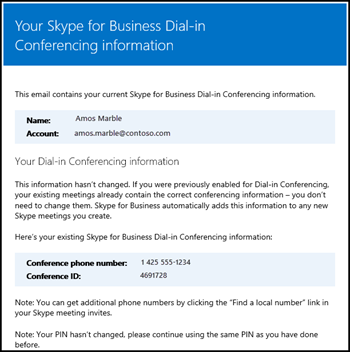
想知道如何使用Windows PowerShell管理嗎?
根據預設,電子郵件的寄件者是來自 Microsoft 365 或 Office 365,但您可以使用 Windows PowerShell 和Set-CsOnlineDialInConferencingTenantSettings Cmdlet 來變更電子郵件地址和顯示名稱。
Windows PowerShell是管理使用者,以及允許或不允許使用者執行的動作。 透過Windows PowerShell,您可以使用單點系統管理來管理 Microsoft 365 或 Office 365,以簡化多項日常工作。 若要開始使用Windows PowerShell,請參閱下列主題:
Windows PowerShell在速度、簡易性和生產力方面有許多優點,比起只使用Microsoft 365 系統管理中心,例如當您一次為許多使用者進行設定變更時。 在下列主題中瞭解這些優點:
使用 Windows PowerShell 執行一般商務用 Skype線上管理工作
注意事項
商務用 Skype Online 的Windows PowerShell模組可讓您建立連線到 商務用 Skype Online 的遠端Windows PowerShell會話。 此模組僅支援 64 位電腦,可從 Microsoft 下載中心下載至 [下載並安裝 Teams PowerShell 模組]HELP (/skypeforbusiness/set-up-your-computer-for-windows-powershell/download-and-install-the-skype-for-business-online-connector) 。